どうも。ゆっぺ(@greenvip_jp)です。
先日、「メインPCをMacBook 12インチからM1 Mac miniに乗り換えました。選んだ理由と使い心地をレビュー。」という記事を投稿。M1 Mac miniとMacBook 12インチを併用した2台持ちスタイルへと移行し、約1ヶ月が経過しました。
結論から申しますと、2台持ちはあまりにも不便で、結局M1 MacBook Air1台で運用していくことにしました。

ゆっぺ
2台持ちは何かと不便でした…
はじめは「M1 MacBook Air 1台での運用はあまりにも不便すぎる」なんて罵倒していたのですが、1ヶ月も経てば手のひら返すように再び乗り換える結果となりました。
うん。やっぱり外でも家でも活躍できるM1 MacBook Airが1番便利だよ。
というわけで、この記事ではM1 Mac miniからM1 MacBook Airに乗り換えた理由を話していきたいと思います。
もくじ
乗り換えた理由と不便だったポイント
MacBook 12インチ遅すぎ問題

前回の記事でも述べたとおり、自宅での作業が多い私はM1 Mac miniを母艦として使用し、たまーに外出先で作業するときはサブ機のMacBook 12インチを使用しておりました。
しかし、外出先でのMacBook 12インチはあまりにも低スペック過ぎて、使い物になりませんでした。特にブログを書く際の動作(ブロックエディタ)が激重。母艦のM1 Mac miniとギャップがありすぎて、使えたもんじゃありませんでした。
そこで、いつまでもMacBook 12インチにしがみつくのはやめ、手放すことを心に決めました。
ブラウザが共有されない
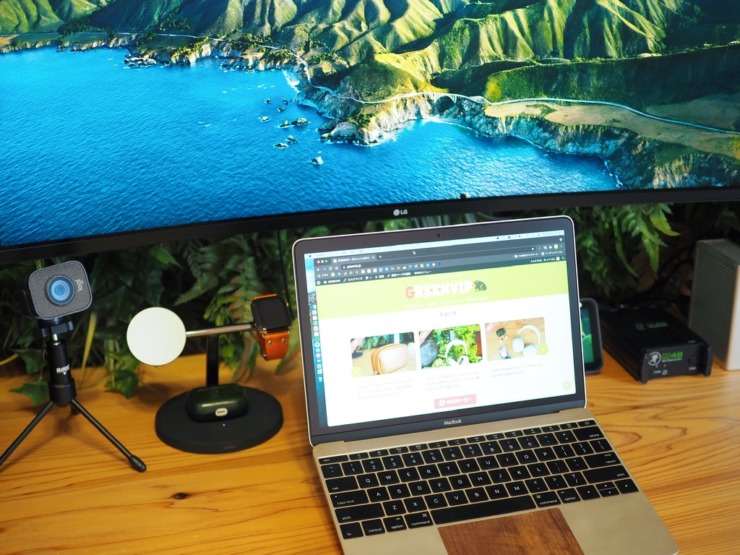
外で作業をした後、家に帰ってくるとM1 Mac miniでの作業になります。しかし、端末が異なるため開いているブラウザも異なります。
よって、家に帰ってくるとそのまま同じタブで続けることができなく、再度同じタブを開いてから作業が開始となります。

ゆっぺ
この作業があまりにも面倒すぎた…
私は1度に大量のタブを開き、更にはデスクトップも同時に2〜3つほど開くので、これを毎回毎回開き直すのは究極に面倒な作業です。2台持ちあるあるの問題だと思います。
データに関してはかろうじてドライブで共有されていますが、それも完全ではありません。例えば、ダウンロードしたファイルはFinderの「ダウンロード」に保存されますが、この「ダウンロード」は両PCで共有されておりません。なので、ダウンロードしたファイルを共有するには1度「iCloud Drive」に移し替える必要があります。

ゆっぺ
とにかく2台持ちだと「共有」が完全じゃない…
Mac miniだから高スペックな訳ではない

これまでデスクトップPCというと、ノートPCに比べて高スペックの傾向でしたが、現在はデスクトップPCのMac miniも、ノートPCのMacBookも、同じM1チップが使用されております。
それを考えると、最初からM1 MacBook Air 1台あれば自宅と外出先で両刀で使えるのではないかと考えました。
最初からそうすれば良かったじゃないか!!
という話になりますが、私も最初はそう思っていました。
実は、前回の記事でも述べている通り、
- 外部ディスプレイ出力へのケーブルの抜き差しが面倒
- 外部ディスプレイ出力時のスリープ復帰にラグがある
- バッテリーの劣化が気になる
などいくつかの懸念点があり、それでM1 MacBook Air 1台での運用を嫌っていました。
しかし、いざ2台持ちしてみると、それらのことも気にならないほど2台での運用が面倒に感じてしまったのです。

ゆっぺ
これらの理由から、M1 MacBook Air 1台での運用に乗り換えることを決めました。
M1 MacBook Air 1台で運用してみての感想
自宅でも外出先でも爆速
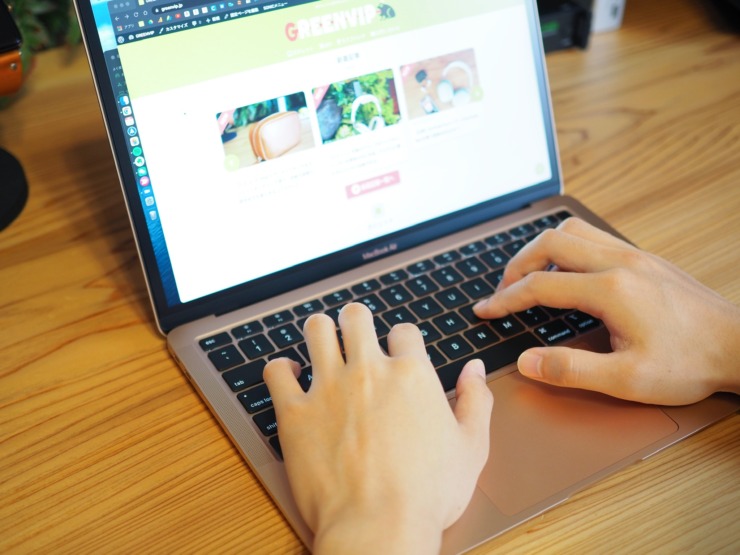
自宅での作業も外出先での作業も、M1 MacBook Airであれば何をするのにも爆速です。
今までMacBook 12インチを5年ほど使い続けていたので、そのスピード差は雲泥の差。
自宅ではM1 Mac miniを使用していたので差は感じられませんでしたが、M1 MacBook Airに乗り換えることでどこでもハイスピードでの作業が可能となりました。

ゆっぺ
感動するくらい早い…!
いくら外出先で作業することが少ないにしても、やはりそこでのパフォーマンスを落とすのはもったいない。M1 MacBook Airに乗り換えたことで、外出先での作業も増えることになりそうです。
データがそのまま共有されている
先ほどお話した「共有」についてですが、もちろん同じ端末なのでデータもそのまま共有されています。ローカルでのデータもそのままなので、外でダウンロードしたファイルもそのまま閲覧が可能。1台運用めっちゃ楽。
iCloud Driveを上手に扱える人、データ管理が上手な人は「共有」に関してそこまで問題意識はないかもしれませんが、その辺私はガサツなので、1台運用の方が向いています。
ブラウザがそのままだから開き直す必要がない
ブラウザを複数開く私ですが、外で作業して自宅に帰ってきた後、または自宅で作業した後外に持ち出した時、ブラウザがそのまま開かれているのは非常に便利。わざわざ開き直す必要がないので、時短にも繋がります。
中でも私はGoogle ドライブを多用するのですが、両端末で同じドキュメントを開いていると片方をリロードし直す必要があります(リアルタイムで反映されないため)。それらの作業も必要なくなるので、2台持ちで外⇔家を往復する人は間違いなく1台に絞ったほうが便利に扱えます。
外部ディスプレイでそのまま作業続行できる
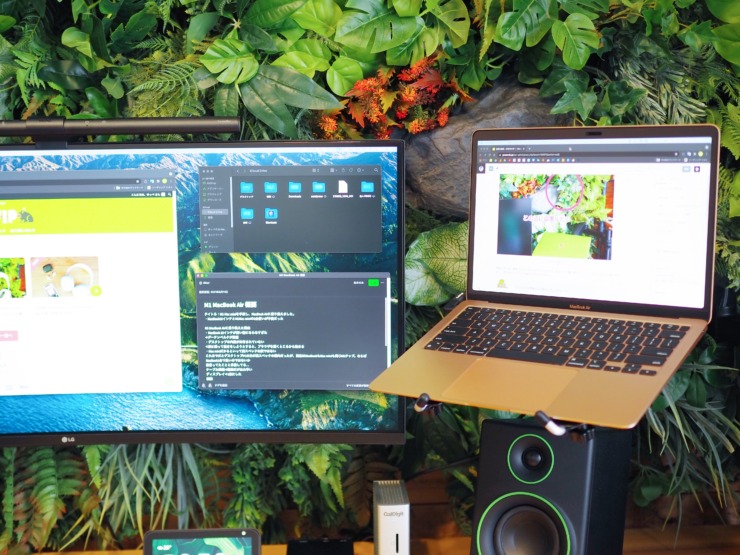
外出先で作業した後、自宅に戻って外部ディスプレイに出力すると、開いているブラウザ、写真、アプリ、全てそのまま表示されます。
なので、そのまま作業を気持ちよく続行できます。

ゆっぺ
2台運用と1台運用の大きな違い!
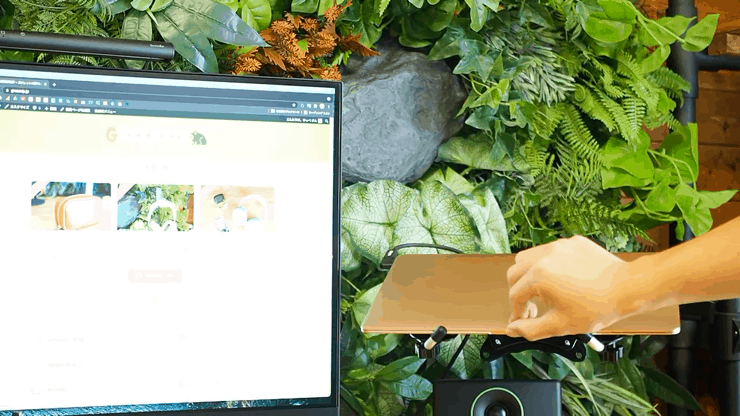
そして、これはM1 MacBook Airを使用して驚いたことなのですが、スリープ復帰やクラムシェル移行が爆速でした。開いた or 閉じたと同時に画面が瞬時に移り変わり、外部ディスプレイに接続していてもM1チップの恩恵を受けられます。

ゆっぺ
MacBook 12インチ接続時に出ていた解像度の自動調整やラグもない!
初期ロットでは外部ディスプレイとの相性があまり良くないとクレームが殺到していましたが、現在はアップデートで改良され、外部ディスプレイとの接続も安定しています。
MacBook置き場はスタンドを使用

Mac miniの時はズドンと設置していましたが、MacBookは外に持ち出す機会があるので置き場も考慮しなければなりません。
現在は、先日デスク上に構築したAmazonベーシック マウントトレーに乗せて運用しています。

上下の空間を上手く使っているので特に邪魔になることもなく、液晶を開けばデュアルディスプレイとしても活用できます。デスク上の見栄えも良くなるので、重宝しています。
拡張性はドッキングステーションで補える

自宅ではWebカメラやマイクを使用するので、M1 MacBook Air単体ではポート数に限りがあります。
そこで私が使用しているのが、CalDigit TS3 Plusというドッキングステーション。言わずとしれたThunderbolt 3接続定番のドッキングステーションです。

Thunderboltケーブル1本で液晶出力が可能で、同時にMacBook本体の給電もできるのでクラムシェルモード運用も可能。

コンパクトなサイズ感でありながら計15ポートを備えた、拡張性お化けです。
自宅での作業に大活躍の逸品です。
まとめ:M1 MacBook Air 1台で全て解決
以上、M1 Mac miniからM1 MacBook Airに乗り換えた理由でした。
最初はケーブルの接続が面倒だったり外部ディスプレイのラグだったりを気にして2台運用していたのですが、1ヶ月試してみたところ結局M1 MacBook Air 1台での運用が1番楽なことがわかりました。
もちろん、データ共有がこまめにできたり金銭的に余裕のある人は2台持ちで使い分けてもいいかもしれませんが、ほとんどの人はM1 MacBook Air 1台で何でもこなせるかと思います。
少しでも乗り換えの参考になれば幸いです。

ゆっぺ
2台持ちを経験したからこそ、1台持ちの便利さを実感できました。
以上、ゆっぺ(@greenvip_jp)でした。








